デジタル時代において、画像や文書の保存形式は非常に重要な要素である。特に、JPEGとはどのような形式か、PDFとは何かを理解することは、適切なデータ管理に繋がる。
JPEGは、主に写真や静止画像を圧縮して保存するための形式であり、1670万色以上を表現できるため、色合いやディテールが重要な場合に優れた選択肢となる。
一方、PDFは文書や画像を一つにまとめて保存できる形式で、印刷時のレイアウト保持やセキュリティ機能が強みである。
この記事では、JPEGとPDFの容量比較、どちらが高画質か、またそれぞれの用途についても考察する。具体的には、スキャンしたPDFをJPEGに変換する方法や、写真をPDFにするメリットなども紹介する。
また、JPEGからPDFへの変換プロセスや、スキャンJPEGになることの利点についても詳しく解説する。さらに、RAWとは何か、RAW vs JPEG vs PDFの観点からも比較し、各形式の特性を理解する手助けをする。
最終的に、PDFとJPEGのどっちがいいのかを知り、効果的な情報管理を実現するための選択をサポートすることが目的である。
- JPEGとPDFの基本的な特徴と用途について理解できる
- JPEGとPDFの容量の違いを具体的な数値で把握できる
- 各形式の画質や圧縮方式に関する理解が深まる
- スキャンしたPDFをJPEGに変換する方法やそのメリットを知ることができる
JPEGとPDF の違いは?基礎編
JPEGとPDFは、デジタル画像や文書の保存において広く使用されるファイル形式です。
JPEGは、主に写真に適した圧縮形式で、1670万色を表現できるため、色合いやディテールが重要な画像に向いています。非可逆圧縮によりファイルサイズが小さくなる一方で、画質が劣化することもあります。
一方、PDFは文書や画像を統合して保存できる形式で、印刷時にレイアウトが崩れない特性があります。セキュリティ機能も備えていますが、編集には専用ソフトが必要です。
JPEGは軽量で扱いやすい一方、PDFは多様なコンテンツを管理できるため、それぞれの用途に応じて使い分けることが重要です。
JPEGとは?知っておくべき基本情報

JPEG(Joint Photographic Experts Group)は、静止画像を圧縮して保存するための一般的なファイル形式で、特に写真やデジタル画像に広く利用されています。1992年にこのフォーマットが登場して以来、JPEGはデジタル画像の標準として普及しました。
この形式は、24ビットのカラーをサポートしており、1670万色以上を表現できるため、色合いや細かいディテールが重要な写真に適しています。
具体的には、RGB(赤、緑、青)各色の値が256段階(0から255)で設定されるため、各色を合成することで非常に広範囲な色の再現が可能です。
JPEGの特徴的な点は、非可逆圧縮方式を採用しているため、ファイルサイズを大幅に削減できることです。具体的には、JPEG圧縮を行うと、元の画像ファイルサイズの約5%から20%にまで縮小することができ、通常は75%から90%の圧縮率が実現されます。
これにより、インターネットでの画像共有やストレージの節約が可能になります。例えば、10MBの画像が、JPEG形式に変換すると、1MB程度にまでサイズが小さくなることもあります。
ただし、圧縮によるデータ損失が発生するため、JPEG形式で保存した画像を再編集すると、画質が劣化する可能性があります。
具体的には、元の画像からの情報が失われるため、特に高い圧縮率で保存した場合、細部のディテールや色の深みが失われることがあります。このことがJPEGのデメリットと言えるでしょう。


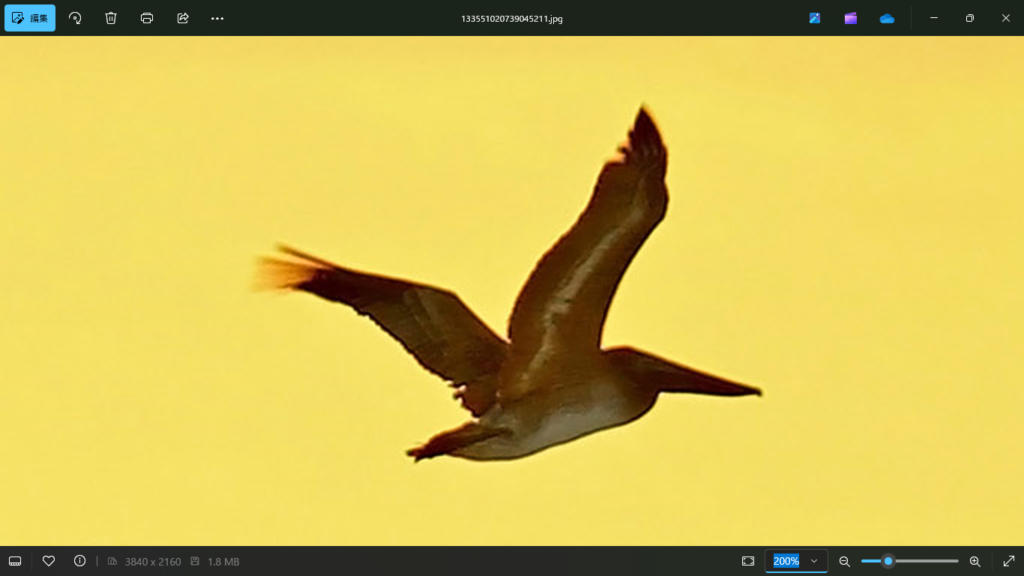
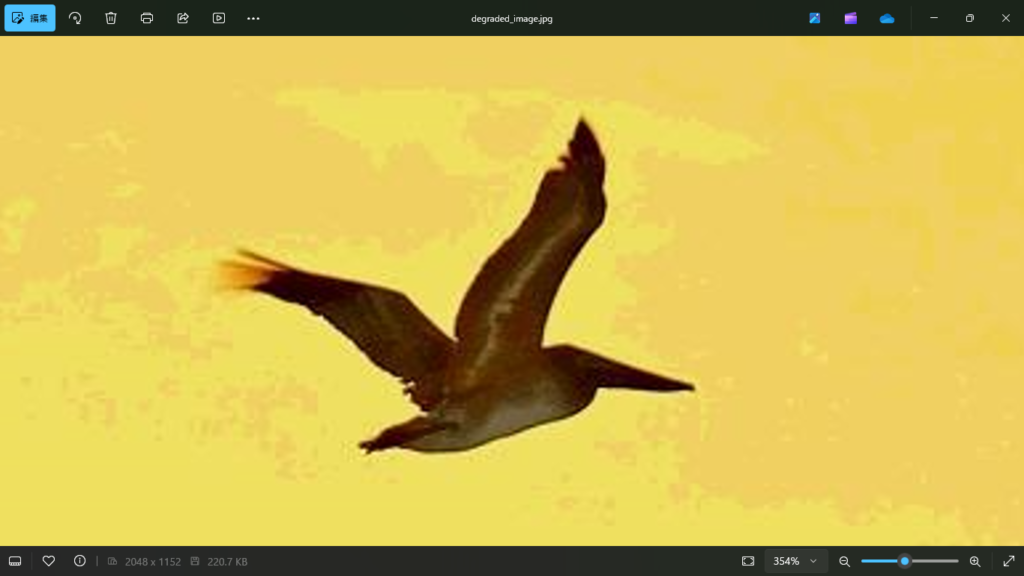
したがって、初めてJPEGを使用する方は、保存する画像の目的に応じて選択することが重要です。たとえば、ウェブでの使用やSNSへの投稿にはJPEGが適していますが、印刷や編集を前提とする場合は、他のフォーマット(例えば、RAWやTIFF)を検討することをお勧めします。
PDFとは?その特徴と利点を解説
PDF(Portable Document Format)は、文書や画像を電子的に保存するためのファイル形式で、さまざまなコンテンツを一つのファイルにまとめることができる優れたツールです。PDF形式は、1990年代初頭にAdobe Systemsによって開発され、主に印刷業界やビジネス環境での文書交換を目的としていました。
PDFの登場により、異なるプラットフォーム間での文書の整合性が確保され、印刷物と同じ品質で電子データを共有できるようになりました。
PDFの最大の特徴は、特定のソフトウェアやハードウェアに依存せず、あらゆる環境で同じレイアウトで表示できることです。このため、Windows、Mac、Linuxなど、さまざまなオペレーティングシステムで一貫した表示が保証されます。
また、PDFはテキスト、画像、グラフィック、リンクなど、複数のコンテンツを一つのファイルに含むことができるため、電子文書の作成や配布に非常に便利です。
PDFの最大の利点は、印刷した場合の見た目がそのまま保存されるため、レイアウトが崩れる心配がない点です。たとえば、ビジネスレポートやプレゼンテーション資料をPDFで保存すると、受け取った相手も同じレイアウトで文書を閲覧できるため、情報伝達がスムーズになります。
また、PDFはセキュリティ機能を持ち、パスワード保護や閲覧制限を設定できるため、機密性の高い情報の共有にも適しています。これにより、法律文書や契約書などの重要な資料も安全に扱うことが可能です。
ただし、PDFを編集するためには専用のソフトウェアが必要であり、これがデメリットとなる場合もあります。例えば、テキストの変更や画像の入れ替えを行いたい場合、Adobe Acrobatなどの有料ソフトを使用する必要があります。
これにより、PDFの編集が難しいと感じるユーザーも多いでしょう。しかし、PDFはその汎用性と整合性から、依然として広く利用され続けています。特に、ビジネス環境や学術分野においては、PDFは標準的な文書形式となっています。
JPEGとPDFの容量比較:どちらが軽い?

JPEGとPDFのファイル容量には明確な違いがあります。JPEGは画像を圧縮することでファイルサイズを小さくできるため、通常はPDFよりも軽くなることが多いです。
特に、写真や高解像度の画像を保存する際、JPEG形式は優れた圧縮率を発揮します。これは、非可逆圧縮方式によって、視覚的な品質を保持しつつサイズを削減できるからです。
一方で、PDFはさまざまなコンテンツ(テキスト、画像、グラフィックなど)を含むため、ファイルサイズは利用する内容に依存します。テキストのみのPDFは軽量ですが、多くの画像を含むPDFは重くなります。
したがって、ファイルの容量を考える際には、用途に応じた形式を選ぶことが重要です。
JPEGとPDFではどちらが高画質?徹底検証
JPEGとPDFの高画質に関する比較は、使用目的によって異なります。
JPEGは主に画像を扱う形式であり、特に写真などの色彩豊かな画像に適しています。JPEGは、画質を維持しながらファイルサイズを小さくすることができるため、オンラインでの使用においては非常に高画質を実現します。しかし、圧縮によりデータが失われるため、編集後の画質は元に戻らないことに注意が必要です。
一方、PDFはテキストと画像を統合して保存できるため、印刷用途において非常に高い品質を保ちます。特に、PDFに埋め込まれたフォントやグラフィックは、異なるデバイスで表示しても崩れることがありません。
結論として、高画質を求める場合、JPEGは主に画像処理や表示に適し、PDFは印刷や文書作成において高い品質を保つ形式と言えます。
JPEGとPDF の違いは?応用編
JPEGとPDFは、異なる用途に特化した人気のファイル形式です。JPEGは主に静止画像や写真の保存に適しており、高画質でカラフルな表現が求められる場面で重宝されます。
特にウェブやSNSでの使用において、軽量で扱いやすいという利点があります。一方、PDFは文書全体を整然と保存できる形式で、印刷時のレイアウト保持に優れています。
ビジネス文書や契約書の保存に適し、セキュリティ機能も備えているため機密情報の管理にも便利です。これらの特性を理解し、用途に応じたファイル形式の選択が重要です。
用途別に選ぶ!JPEGとPDFの使い道
JPEGとPDFは、それぞれ異なる用途に特化したファイル形式です。この2つを理解することで、データ管理や共有をより効率的に行うことができます。
JPEGは、主に写真や静止画像の保存に適しています。特に、高画質なカラー表現が求められる場合に強みを発揮します。具体的な用途は以下の通りです:
- デジタルカメラで撮影した風景やポートレートの保存
- ウェブサイトやブログへの画像掲載
- SNS(InstagramやFacebook)での写真共有
- プレゼンテーション用スライドの背景画像
- マーケティング素材や広告バナー
- 商品画像のオンラインストア掲載
- イラストやアート作品のデジタル保存
PDF(Portable Document Format)は、文書を電子的に保存するための形式です。PDFはテキストや画像を組み合わせて整然としたレイアウトを保つことができるため、印刷用途で特に重宝されます。具体的な用途は以下の通りです:
- 契約書や法的文書の保存と共有
- ビジネス報告書や分析レポート
- プレゼンテーション資料の配布
- 電子書籍やマニュアルの作成
- 学校の課題やレポートの提出
- オンラインフォームの記入と送信
- セミナー資料や講演用の配布資料
このように、JPEGは視覚的な要素が重要な場面での使用に向いており、PDFは文書の形式や整合性が求められる場面で活躍します。
用途に応じてこれらの形式を適切に使い分けることが、効果的な情報管理とコミュニケーションを実現するために重要です。
スキャンしたPDFをJPEGに変換する方法
スキャンしたPDFをJPEG形式に変換する方法は、比較的簡単です。まず、PDFファイルを開くためのソフトウェア(Adobe Acrobatやプレビューなど)を使用します。
次に、変換したいページを選択し、「ファイル」メニューから「別名で保存」を選び、保存形式としてJPEGを選択します。これでスキャンしたPDFがJPEG形式で保存されます。
また、オンラインの変換ツールを利用することもできます。これらのツールにPDFファイルをアップロードし、JPEG形式を選択するだけで変換が完了します。
この方法では、特別なソフトウェアをインストールする必要がないため、手軽に利用できます。ただし、オンラインツールを使用する際は、プライバシーやセキュリティに注意が必要です。
写真をPDFにするメリットとは?
写真をPDF形式で保存することには多くのメリットがあります。まず、PDFはレイアウトを保持するため、印刷時に元のイメージを忠実に再現できます。
これにより、色や質感を損なわずに高品質な印刷物を作成できます。特に、複数の写真をまとめて一つのファイルにする場合、PDFは非常に便利です。
さらに、PDFはセキュリティ機能を持っており、パスワードで保護したり、編集を制限したりすることができます。このため、機密性の高い写真を扱う際にも安心です。
PDFに変換することで、写真の閲覧や共有が容易になり、相手に渡す際も一つのファイルにまとめられるため、管理がしやすくなります。
JPEGからPDFへの変換手順
JPEGをPDFに変換する手順は、簡単で直感的です。まず、変換したいJPEG画像を選択し、右クリックして「印刷」を選びます。
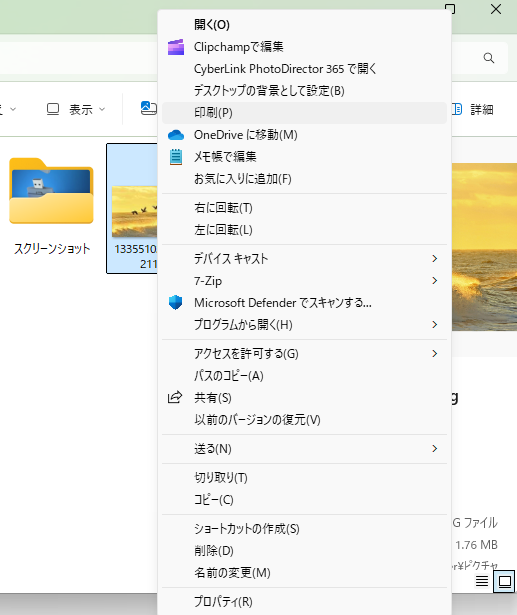
印刷ダイアログが表示されたら、「プリンター」欄で「Microsoft Print to PDF」を選択します。次に、印刷の設定を行い、「印刷」ボタンを押すと、PDFとして保存する場所を指定する画面が表示されます。
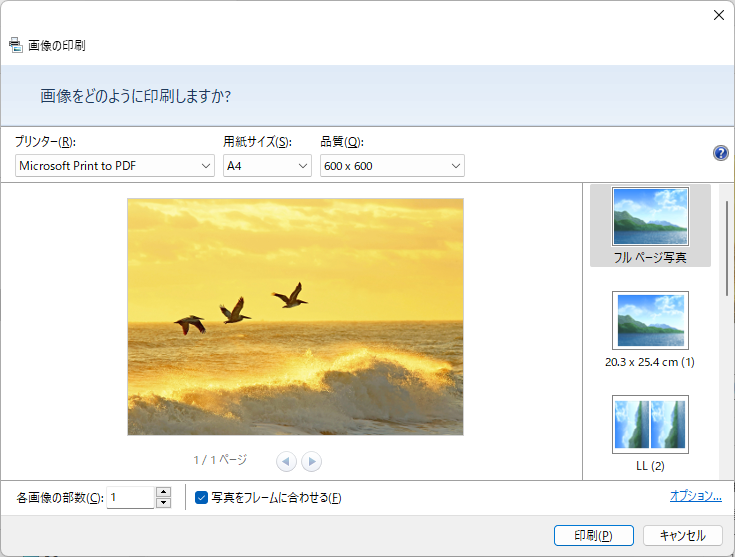
また、専用のソフトウェアやオンラインツールを使用する方法もあります。これらのツールにJPEGファイルをアップロードし、PDF形式に変換するだけで簡単に行えます。
・無料オンラインツール「iLovePDF」
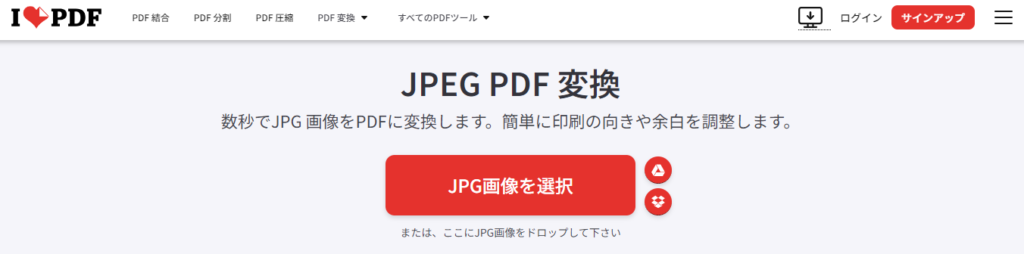
・無料オンラインツール「Adobe」
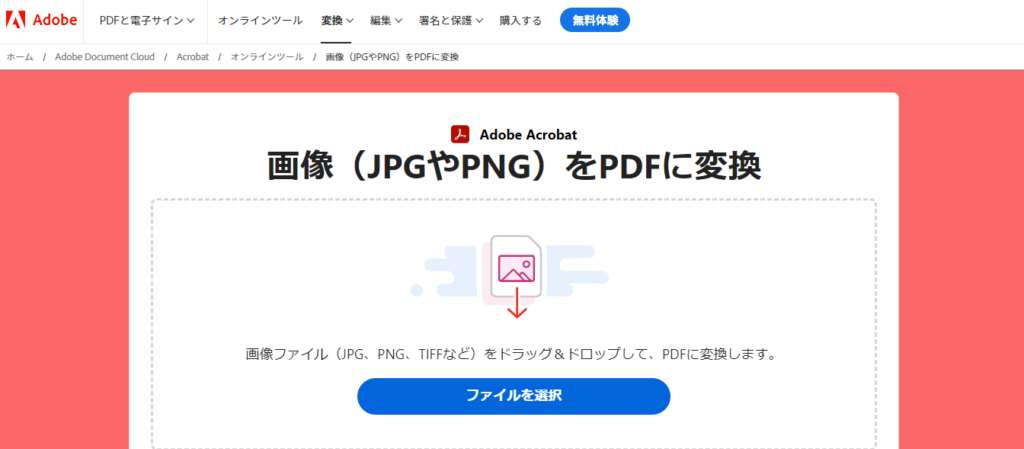
変換後、PDFファイルとして保存すれば、他のデバイスでも安心して利用できるようになります。
スマホでスキャンしてJPEGに変換するポイント
スマホでスキャンした画像をJPEG形式に変換する際のポイントはいくつかあります。
まず、スキャンアプリを利用することが重要です。多くのアプリには、スキャンした画像を自動的にJPEG形式で保存する機能があります。この際、照明や背景に注意し、明るい場所でスキャンするときれいな画像が得られます。
アプリ① Adobe Scan
特徴: Adobeが提供するスキャンアプリで、スマホのカメラを使って書類や名刺をPDFに変換できます。OCR機能があり、スキャンしたテキストを編集可能な形式に変換することも可能です。
プラットフォーム: iOS、Android
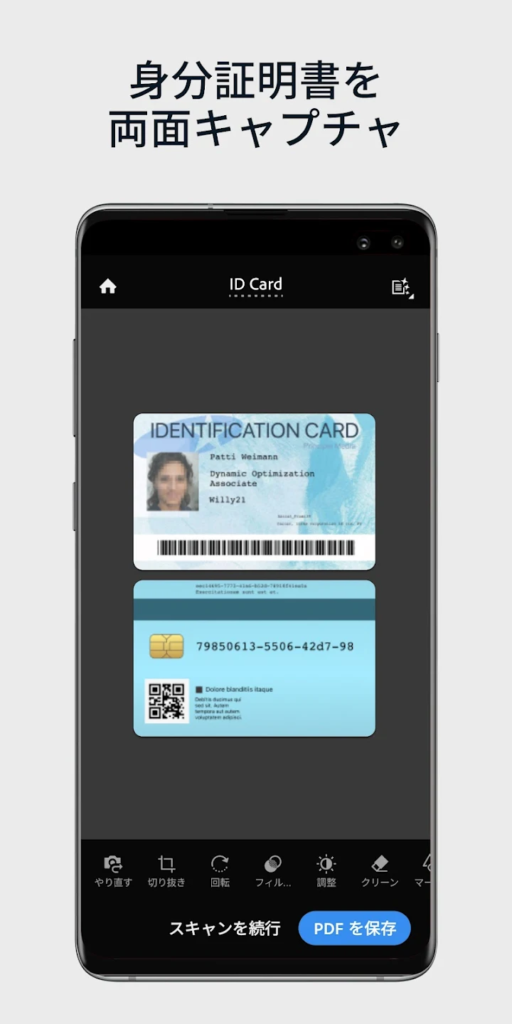
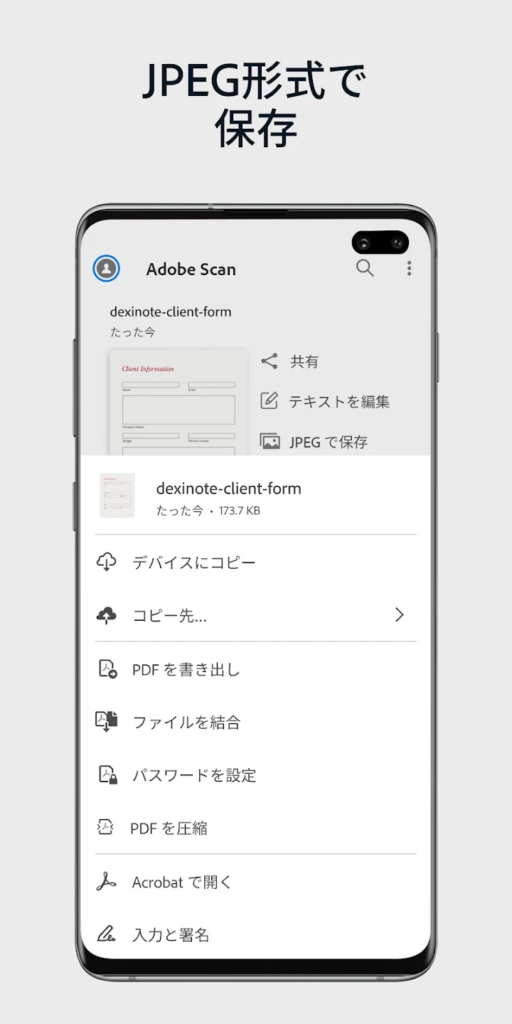
アプリインストール:Android版はこちらから、 iPhone版はこちらから
アプリ② Microsoft Office Lens
特徴: Microsoftのスキャンアプリで、書類やホワイトボードの内容をPDFとして保存できます。画像を自動でトリミングし、フィルターを適用して読みやすくする機能があります。
プラットフォーム: iOS、Android
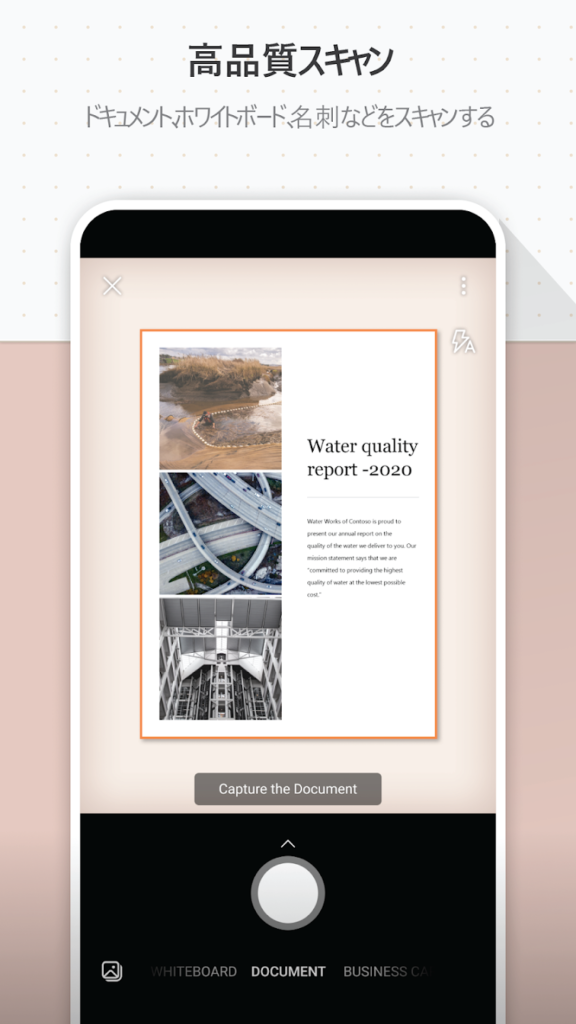
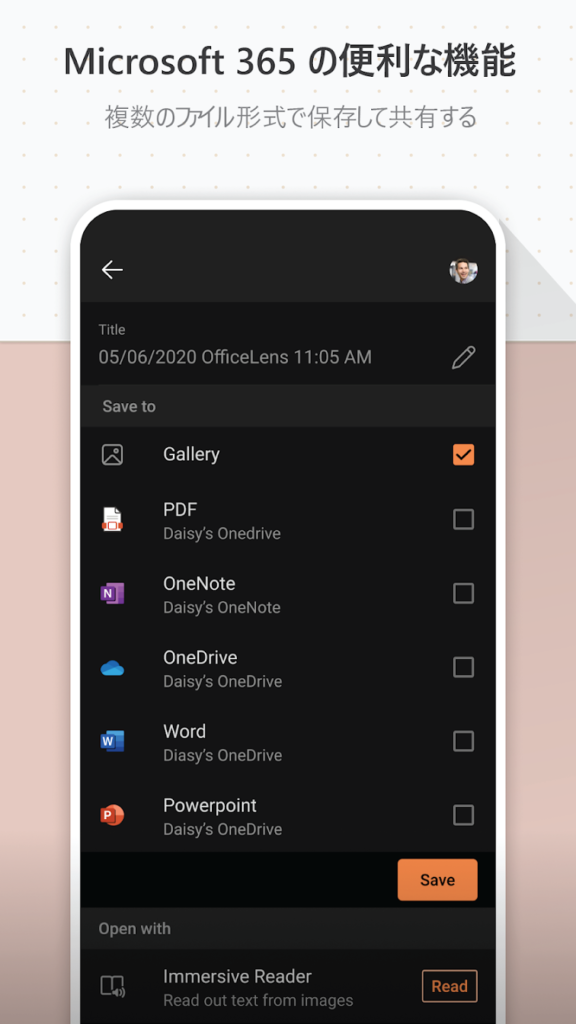
アプリインストール:Android版はこちらから、 iPhone版はこちらから
アプリ③ CamScanner
特徴: スキャンした画像をPDF形式で保存できるアプリです。OCR機能もあり、文字を検索可能な状態で保存できます。また、スキャンしたドキュメントをクラウドに保存し、他のデバイスからもアクセスできます。
プラットフォーム: iOS、Android
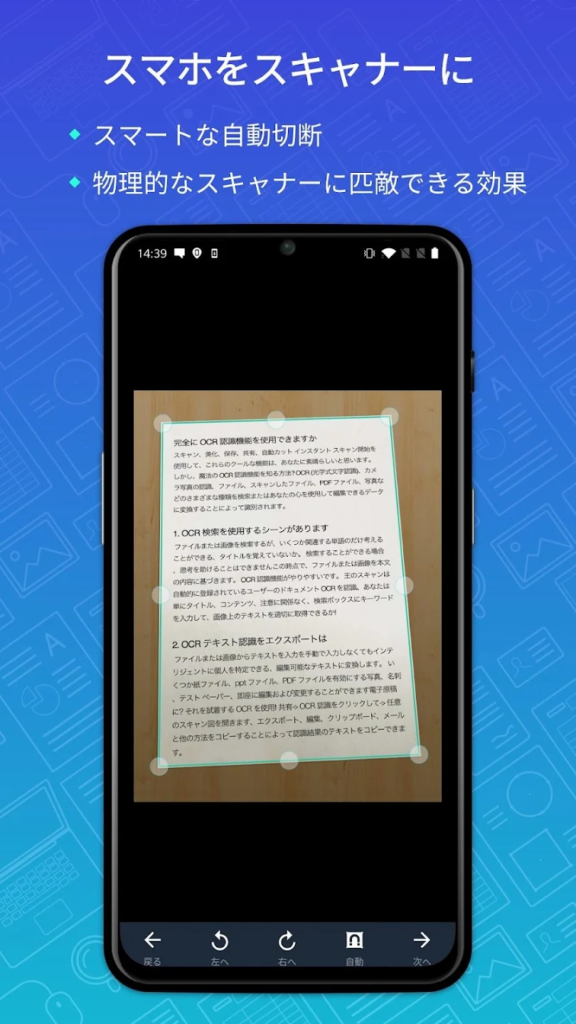
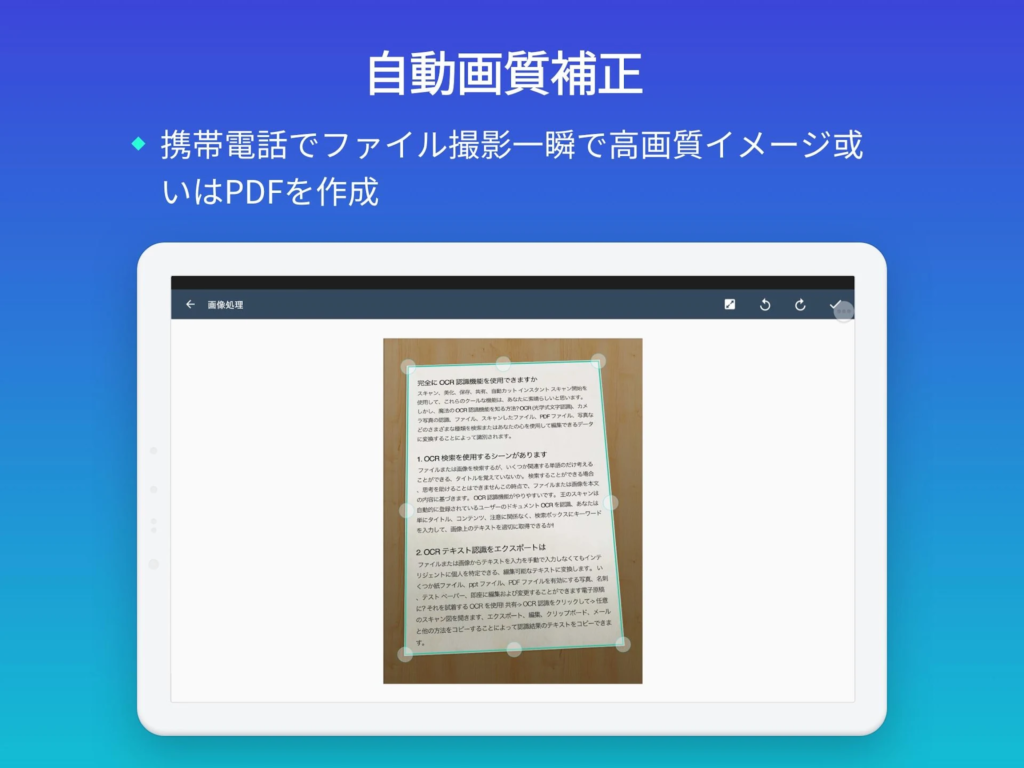
アプリインストール:Android版はこちらから、 iPhone版はこちらから
アプリ④ iLovePDF
特徴: PDFの編集や結合、分割ができるアプリで、JPEG画像をPDFに変換する機能もあります。クラウドストレージと連携して、ファイルの管理が簡単です。
プラットフォーム: iOS、Android
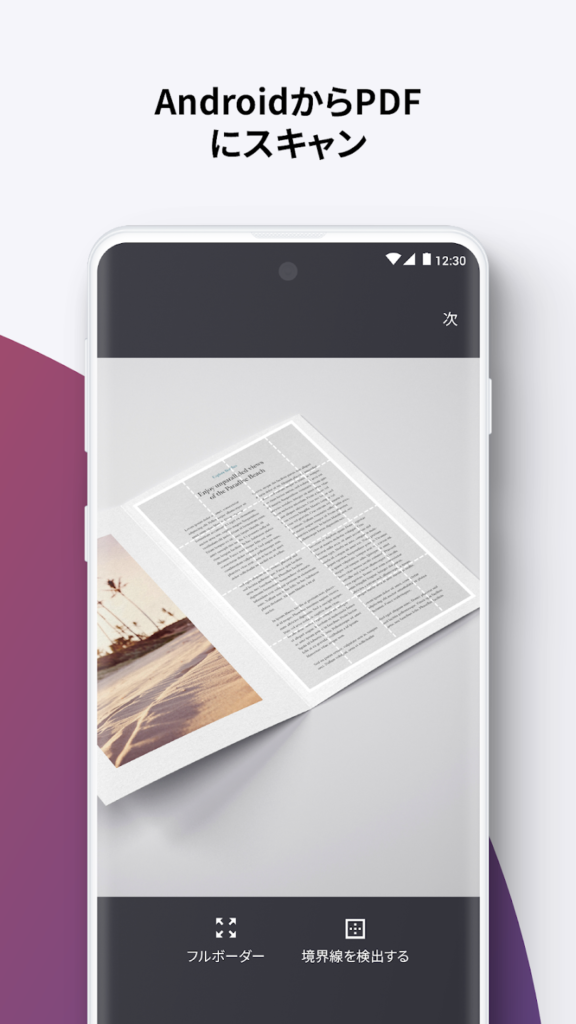
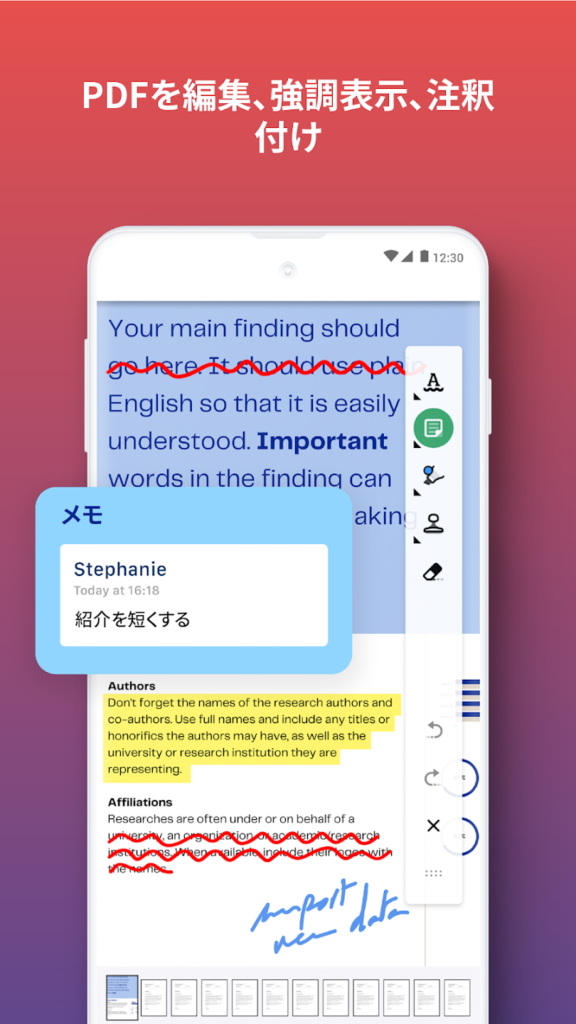
アプリインストール:Android版はこちらから、 iPhone版はこちらから
また、スキャンした画像の品質を向上させるためには、トリミング機能を活用しましょう。必要な部分だけを切り取ることで、より鮮明なJPEG画像が得られます。
最後に、スキャン後は画像を確認し、必要に応じて色合いや明るさを調整することもおすすめです。これにより、より質の高いJPEG画像を得ることができます。
RAWとは?画像データの真実
RAWとは、デジタルカメラで撮影した際に生成される未加工の画像データの形式です。JPEGやPNGなどの一般的な画像フォーマットとは異なり、RAWデータはカメラのセンサーが捉えた情報をそのまま記録しているため、より詳細な画像情報を含んでいます。
たとえば、RAWファイルは通常、16ビットまたは14ビットの色深度を持ち、約65536色以上の色を再現することが可能です。これに対して、JPEGは8ビットの色深度であり、最大で256色の表現に制限されます。
RAWフォーマットの大きな利点は、後からの編集で色調や露出を細かく調整できる点です。
たとえば、撮影時に明るさや色温度を調整することができずに撮影した場合でも、RAWファイルを使えば、後から露出をプラスマイナス4EV(露出補正)まで調整可能です。これにより、ハイライトやシャドウの部分を保持しながら、画像を自在に加工できます。
ただし、RAWデータはファイルサイズが大きくなるため、ストレージを多く消費します。例えば、24メガピクセルのデジタルカメラで撮影したRAWファイルは、一般的に20MBから50MBの容量になります。
一方、同じ画像をJPEG形式で保存すると、通常は1MBから5MB程度で済むことが多いです。このため、大量のRAW画像を保存するには、外部ハードドライブやクラウドストレージの利用が必要となります。
また、RAW形式は特定のソフトウェアを使用しないと開けないため、初心者にはやや扱いづらいかもしれません。
例えば、Adobe LightroomやCapture One、またはカメラメーカーが提供する専用の現像ソフトが必要です。これらのソフトウェアでは、RAWデータを視覚的に調整できるインターフェースが用意されていますが、最初は使い方を習得するために時間がかかるかもしれません。
とはいえ、高品質な画像編集や印刷を目指す方には、RAWが最適な選択肢となるでしょう。プロのフォトグラファーや画像編集者は、RAWフォーマットを使用することで、画像の柔軟性を最大限に活かし、最終的な仕上がりを格段に向上させています。
このように、RAWはその特性を理解し活用することで、より高品質な画像を提供するための強力なツールとなります。
RAW vs JPEG vs PDF:それぞれの特徴を比較
RAW、JPEG、PDFは、それぞれ異なる特徴と用途を持つファイル形式です。RAWは高画質な画像を保存し、細かい調整が可能ですが、扱いには専門的な知識が求められます。
一方で、JPEGは軽量で扱いやすく、特にウェブやSNSでの使用に最適です。ただし、圧縮による画質の劣化が気になる場合があります。
PDFは、文書と画像を統合して保存する形式で、特に印刷物において高い品質を保つことができます。レイアウトが崩れず、さまざまな環境で一貫して表示されるため、ビジネス用途において非常に便利です。
RAW vs JPEG vs PDF:それぞれの特徴を比較
RAW、JPEG、PDFは、それぞれ異なる特徴と用途を持つファイル形式です。以下の比較表に、各形式の特性や数値情報を整理しました。
| 比較項目 | RAW | JPEG | |
|---|---|---|---|
| ファイルサイズ | 20MB〜50MB (24MPの場合) | 1MB〜5MB (圧縮率75%で保存) | 数KB〜数MB (内容による) |
| 色深度 | 14ビットまたは16ビット(65,536色以上) | 8ビット(256色) | 24ビット (1670万色以上) |
| 圧縮方式 | 非可逆圧縮 | 非可逆圧縮 | 圧縮なしまたは可逆圧縮(オプション) |
| 画質保持 | 最高画質、データ損失なし | 圧縮により画質劣化(不可逆) | 印刷時にレイアウト崩れなし |
| 編集の柔軟性 | 非常に高い (露出補正、色調整可能) | 限定的 (再圧縮時に画質劣化) | テキストや画像の編集には専用ソフトが必要 |
| 使用環境 | 専用ソフトウェア(Adobe Lightroom等) | 幅広いプラットフォーム(PC、スマホ等) | プラットフォーム非依存 |
| 主な用途 | プロフェッショナルな写真編集 | ウェブサイト、SNS、簡易的な画像保存 | 文書作成、印刷、契約書など |
| セキュリティ機能 | なし | なし | パスワード保護、編集制限可能 |
| 保存形式 | カメラメーカーによる(例:.CR2、.NEF) | 一般的な形式(.jpg、.jpeg) | 標準化された形式(.pdf) |
この比較表からもわかるように、RAWは高画質と柔軟な編集が可能ですが、ファイルサイズが大きく、扱いには専門的な知識が必要です。
JPEGは軽量で扱いやすく、ウェブやSNSでの使用に最適ですが、圧縮による画質の劣化が気になります。
一方、PDFは文書と画像を統合して保存する形式で、高い品質を保ちながら印刷物に適しています。
用途に応じてこれらの形式を使い分けることが、効果的な情報管理を実現するために重要です。
記事のまとめ
本記事のまとめを以下に列記します。
- JPEGは静止画像に特化したファイル形式である
- JPEGは1670万色を表現でき、色合いやディテールに優れている
- JPEGは非可逆圧縮方式を採用しているため、ファイルサイズが小さくなる
- JPEGは通常、元の画像サイズの5%から20%に圧縮できる
- JPEGはオンラインでの画像共有やストレージの節約に向いている
- JPEGの圧縮によるデータ損失があり、再編集時に画質が劣化することがある
- PDFは文書や画像を統合して保存できる形式である
- PDFは印刷時にレイアウトが崩れないため、高品質な印刷が可能である
- PDFは特定のソフトウェアやハードウェアに依存せず、様々な環境で表示できる
- PDFはテキスト、画像、グラフィック、リンクを含むことができる
- PDFにはセキュリティ機能があり、パスワード保護や編集制限ができる
- JPEGは軽量で扱いやすいが、PDFは多様なコンテンツを管理できる
- JPEGは特にウェブやSNSでの使用に適している
- PDFはビジネス文書や契約書の保存に最適である
- JPEGとPDFは用途に応じて使い分けることが重要である








コメント